무료 피피티 템플릿 사용방법 정리.
무료 피피티 템플릿 사용이 가능한 사이트들에 대해 모아볼까 이 글을 시작합니다. 학생이든, 직장인이든 피피티는 피할 수 없는 친구 같은 존재라고 할 수 있는데요. 물론, 피피티 말고도 자신의 발표를 돋보이게 해 줄 다양한 방법들이 존재하고 있지만, 대중적으로 피피티를 많이 사용하고 있다고 할 수 있답니다. 대중이 많이 사용하는 방법으로 보다 자신을 돋보이게 해 줄 수 있는 방법은 남들과 차별화를 둔 피피티 테마를 사용하는 게 아닐까요. 피피티 템플릿 혹은 피피티 테마를 직접 만들어 사용할 수도 있겠지만, 이미 만들어져 있는 무료 피피티 템플릿을 활용하는 것도 좋은 방법이 될 수 있습니다.

과제 발표, 사업 계획 보고 등 살아가면서 깔끔하면서도 주제에 맞는, 그리고 핵심적인 내용이 청중에게 쏙쏙 전달되기 위해서는 알리고자 하는 주제에 맞는 테마는 필수적인 요소라 할 수 있습니다. 발표 및 보고의 주제에 대한 알 찬 내용을 준비하는 것은 너무나 당연하면서, 가끔 디자인적인 측면을 소홀히 하는 경우도 있습니다. 가시적이고 깔끔함을 추구해 주제의 분위기보다는 전달에만 치중하여, 피피티를 이용해 보다 돋보일 수 있는 기회를 스스로 버릴 필요는 없지 않을까요. 디자인적인 측면에 어려움을 느낀다면 물료 피피티 템플릿을 이용해 자신의 발표 및 보고에 멋진 옷을 입혀보도록 하세요. 오늘은 무료 피피티 템플릿을 이용할 수 있는 몇 가지의 사이트를 소개해 드리겠습니다.
무료 피피티 템플릿 이용 1번. 네이버 한글한글 아름답게 - 프레젠테이션 양식 이용
네이버에서 무료 피피티 템플릿 양식을 지원해주고 있습니다. '네이버 한글한글 아름답게 캠페인'을 검색하시면 다양한 한글 양식들을 만날 수 있는데요. 이 중에서 프레젠테이션을 선택하시면 종류별 무료 피피티 템플릿을 다운로드하여 사용할 수 있답니다. 네이버에서 공식적으로 제공하고 있는 무료 피피티 템플릿 양식 같이 한 번 보실까요.

네이버에서 '한글한글 아름답게 캠페인'을 검색해 주세요. 그리고 가장 위에 있는 웹사이트를 선택하시면 되겠습니다. 바로 접근하길 원하시면 주소 밑에 있는 '한글문서'라는 링크를 선택해주세요.

네이버 한글한글아름답게 사이트의 메인 화면입니다. 이 사이트에서는 한글에 관련된 다양한 정보를 얻을 수도 있는데요. 우리가 원하는 것은 무료 피피티 템플릿이니, 다른 내용은 넘어가도록 하겠습니다. 오른쪽 상단에 있는 '목차'를 선택해 주세요.

'목차'를 선택해 주시면 화면 상단에 검은색 바탕의 여러 목차 내용들을 만날 수 있답니다. 여기서 '한글문서'를 선택 주세요. 그럼, 한글 문서 서식에 관련된 화면으로 넘어가게 됩니다.

'한글 문서' 서식에는 '프레젠테이션', '워드', '한글', '엑셀'의 4가지 무료 양식들을 제공하고 있습니다. 우리가 원하는 것은 무료 피피티 템플릿이니 '프레젠테이션'을 선택해서 여러 무료 피피티 템플릿 중 하나를 선택해 다운로드하시면 되겠습니다.
네이버에서 제공되고 있는 이 페이지에서 좋은 점은 피피티의 각 화면을 미리 보기 할 수 있다는 점인데요. 가령 예를 들어, 가장 처음 보이는 회사소개서 관련 피피티 양식을 선택했다고 하겠습니다. 무료 피피티 양식 중 회사소개서에 마우스를 가져다 놓으면, 사진과 같은 버튼들을 확인할 수 있습니다.

회사소개서, 무료 피피티 템플릿은 총 14개 슬라이드로 구성되어 있다는 정보와 함께, 왼쪽 오른쪽 화살표를 확인할 수 있는데요. 이 화살표를 이용하여 각각의 슬라이드 화면을 미리 볼 수 있습니다.

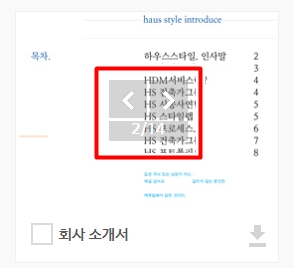
이런 식으로 각각의 무료 피피티 템플릿에 준비된 슬라이드를 확인해 보시고 주제에 맞는 혹은 마음에 드는 무료 피피티 템플릿을 다운로드하여 사용하시면 되겠습니다. 다운로드는 오른쪽 하단의 아래로 향하는 화살표를 선택하시면 됩니다.
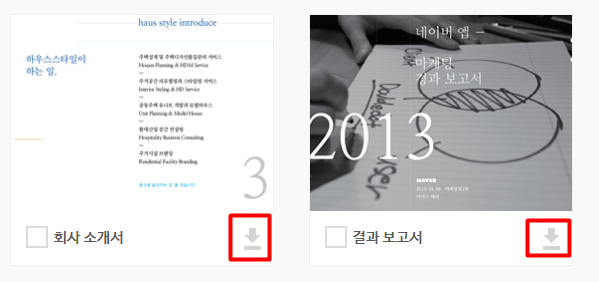
네이버에서 제공하는 무료 피피티 템플릿은 각각 주제별로 정리되어 있어, 주제에 맞는 걸 선택하는 것도 좋은 방법일 것 같네요. 다운로드한 피피티 파일을 열어 수정하면서 보다 자신을 돋보이게 할 수 있는 디자인으로 만들어 사용하시는 것도 좋은 방법일지 모르겠습니다.
무료 피피티 템플릿 이용 2번. Goole 프레젠테이션 - 온라인 상에서 무료 이용하기.
두번째 방법은 온라인 상에서 무료 피피티 템플릿을 이용하여 프레젠테이션을 준비하는 방법입니다. 구글에서는 온라인 상에서 문서를 편집, 작성할 수 있는 여러 서비스를 제공하고 있는데요. 그중 프레젠테이션도 온라인 상에서 무료로 작성 및 보관할 수 있는 기능을 제공하고 있습니다. 요즘 같이 인터넷이 발달한 상황이기에 온라인 상에서 불러와 보여줄 수 있다면 보다 편리한 방법이라 할 수 있겠죠.

우선은 구글 혹은 여타 다른 포털에서 'Google 프레젠테이션'을 검색합니다. 그리고 접속을 하시면 되겠습니다. 접속하면 아래 사진과 같은 화면을 만날 수 있답니다.

구글 프레젠테이션 메인 화면에서 왼쪽에 있는 '개인'을 선택해 줍니다. 왜냐하면, 개인이 사용하는 거니까요.

이제 구글 프레젠테이션 기본 화면으로 넘어왔습니다. 이 화면에서 마음에 드는 무료 템플릿을 선택하시면 되는데요. 처음에는 템플릿이 몇 개 없어 당황하실 수도 있습니다. 오른쪽 상단에 보면 '템플릿 갤러리'라는 선택할 수 있는 곳이 있습니다. 이 곳을 선택하면 보다 많은 무료 템플릿을 만날 수 있답니다.

구글에서 무료로 제공하고 있는 템플릿도 발표 및 보고, 주제를 기준으로 템플릿을 구분 지어 뒀습니다. 그렇기에 가장 어울리는 것을 선택하셔서 멋진 프레젠테이션을 준비하시면 되겠습니다.

저는 무료 템플릿 중 '포트폴리오'를 선택해서 띄워본 화면입니다. 일반적으로 알고 있는 PPT를 온라인상에서 조작한다고 생각하시면 되겠습니다. 기본적인 도구와 메뉴는 거의 비슷하게 제공되고 있답니다.
무료 피피티 템플릿 이용 3번. allppt.com 이용하기.
allppt.com으로 접속해 주세요. 기본적으로 영문 사이트이기에 크롬을 이용하여 번역된 페이지를 만나시는 게 편할 수도 있습니다. 하지만, 우리가 원하는 것은 무료 피피티 템플릿이니 영어는 크게 신경 쓰지 않아도 된답니다. 눈에 띄는 것, 내가 원하는 것, 내 주제에 맞는 것을 보고 선택하여 사용하면 되니까요. 차근차근 둘러볼까요.

allppt.com에 접속하셔서 주제별 카테고리를 활용해 피피티 템플릿을 선택하셔도 되고, 모든 템플릿을 구경하시고 선택하셔도 됩니다. 템플릿을 알리는 사진에는 'free'라고 적혀있답니다. 원하는 피피티 템플릿을 선택해서 다음 화면으로 넘어가도록 합니다.



임의로 한개를 선택해서 넘어간 화면 구성의 일부 모습입니다. 무료 피피티 템플릿에 대한 정보와 알림이 있고, 템플릿을 구성하고 있는 각각의 슬라이드 화면이 소개되어 있습니다. 계속 스크롤을 하시면 Click Here to Download This PPT Template라고 적혀있는 부분을 확인하실 수 있는데요. 이 곳을 이용하여 무료 피피티 템플릿을 다운로드하시면 됩니다.
이밖에도 무료 피피티 템플릿을 활용할 수 있는 사이트는 많이 존재하고 있답니다. 자신을 돋보이게 하는 것은 화려한 옷만이 전부는 아니겠지요. 그 안의 내용이 충실해야 화려한 외부의 모습도 더욱 큰 시너지 효과를 낼 수 있으리라 생각해 봅니다. 그렇다고, 프레젠테이션에서 외부 모습, 즉 전체적인 분위기에 소홀하다면 훌륭하게 준비된 내용의 전달이 반감될 우려도 있습니다. 그러니, 훌륭히 준비된 내용에 좋은 옷을 입혀 멋진 프레젠테이션에 성공하시길 바랍니다.
'Life Information > IT이야기' 카테고리의 다른 글
| 엑셀 그래프 만들기. (0) | 2020.04.28 |
|---|---|
| 엑셀 표만들기. (0) | 2020.04.25 |
| iptime 공유기 초기화 방법을 알아보자. (0) | 2020.04.23 |
| Vlookup, Hlookup, 엑셀 찾기 함수. (0) | 2020.04.19 |
| PDF 용량 줄이기 방법 알아보기. (0) | 2020.04.10 |





댓글